
Triển khai Vista – Tìm hiểu về các Configuration Pass
lượt xem 11
download
 Download
Vui lòng tải xuống để xem tài liệu đầy đủ
Download
Vui lòng tải xuống để xem tài liệu đầy đủ
Tham khảo tài liệu 'triển khai vista – tìm hiểu về các configuration pass', công nghệ thông tin, hệ điều hành phục vụ nhu cầu học tập, nghiên cứu và làm việc hiệu quả
Bình luận(0) Đăng nhập để gửi bình luận!
Nội dung Text: Triển khai Vista – Tìm hiểu về các Configuration Pass
- Triển khai Vista – Tìm hiểu về các Configuration Pass Loạt bài này về việc triển khai Windows Vista trên các máy desktop sẽ tiếp tục bằng một tổng quan về các pass cấu hình khác nhau của Windows Setup trong Vista. Trong phần trước của loạt bài này, chúng ta đã nghiên cứu về 3 giai đoạn của Windows Setup trong Windows Vista và Windows Server 2008. Để nói một cách vắn tắt, các giai đoạn này như sau: 1. Giai đoạn Windows PE – Khi bạn thấy màn hình thông báo rằng “Installing Windows”—đó là tất cả các thông tin mà chúng ta cần thiết vào lúc này, giai đoạn đầu tiên của Setup này được hoàn tất và giai đoạn tiếp theo được bắt đầu. 2. Giai đoạn Online Configuration – Không có người dùng nào phải nhập thông tin gì trong suốt giai đoạn này và khi hệ thống thực hiện khởi động lại lần cuối cùng, giai đoạn này được kết thúc và giai đoạn cuối cùng của Setup sẽ bắt đầu. 3. Giai đoạn Windows Welcome – Trong suốt quãng thời gian bạn tiến hành cài đặt, đây là giai đoạn bạn sẽ được nhắc nhở chọn tên người dùng và ảnh, đánh vào tên máy tính và chọn một background cho desktop,… Từ khía cạnhngười dùng, các bước trên đã mô tả những giai đoạn trong quá trình cài đặt. Mặc dù vậy bên dưới các giai đoạn được mô tả trên còn có nhiều thứ phức tạp chẳng hạn như các configuration pass. Configuration pass là một khía cạnh của quá trình cài đặt có thể được điều khiển bởi việc cấu hình các thiết lập trong file trả lời. Hay nói cách khác, bất cứ cái gì xảy ra trong suốt quãng thời gian một configuration pass đều có thể được tự động hóa. Trong khi đó chỉ có 3 giai đoạn của quá trình cài đặt từ phối cảnh của người dùng thì lại có đến 7 configuration pass khác nhau có thể xuất hiện, điều này phụ thuộc vào kiểu cài đặt nào mà bạn đang thực hiện. Để xem tại sao vấn đề hiểu được các configuration pass khác nhau này
- lại quan trọng, chúng ta hãy xem xét đến một số thông tin dưới đây, các thông tin này sẽ cho chúng ta biết cách bổ sung thành phần x86_Microsoft-Windows-Shell-Setup vào file trả lời của mình. Hình 1: Bổ sung thêm thành phần x86_Microsoft-Windows-Shell-Setup vào file trả lời Lưu ý rằng 7 configuration pass khác nhau sẽ xuất hiện bên trong một file trả lời trong khi triển khai Vista, thành phần x86_Microsoft- Windows-Shell-Setup cũng có thể được bổ sung vào 6 configuration pass. Điều đó có nghĩa rằng bạn có thể thêm một thành phần này vào offlineServicing pass (đã được chọn trong hình trên) cho file trả lời của bạn, vào generalize pass, specialize pass,… Có một câu hỏi xuất hiện ở đây đó là: Configuration pass nào của file trả lời sẽ được chúng ta bổ sung thành phần này vào? Câu trả lời phụ thuộc vào hai thứ: hiểu những configuration pass khác nhau này thực hiện những gì và hiểu các kịch bản khác có thể theo cho việc triển khai Vista là gì. Phần còn lại của bài này sẽ xử lý với chủ đề đầu tiên, trong
- phần tiếp theo chúng tôi sẽ mô tả một số kịch bản triển khai có thể. Giờ chúng ta hãy nghiên cứu tỉ mỉ từng configuration pass trong 7 configuration pass trên, sau đó chúng tôi sẽ giới thiệu cho các bạn rằng chúng có liên quan với 3 giai đoạn cài đặt được mô tả trước như thế nào. Bằng cách đó, nếu thuật ngữ như “the x86_Microsoft- Windows-Shell-Setup component of an answer file” – thành phần x86_Microsoft-Windows-Shell-Setup của một file trả lời vẫn làm cho bạn khó hiểu thì cũng không nên lo lắng nhiều về vấn đề này – các công việc với file trả lời của Vista sẽ được chúng tôi giới thiệu đến trong các phần sau của loạt bài này. Lưu ý: Tiền tố “x86” đối với x86_Microsoft-Windows-Shell-Setup đơn giản có nghĩa là chúng ta đang xử lý với việc triển khai Vista 32-bit, bản được tập trung trong hầu hết các phần của loạt bài này, mặc dù vậy chúng tôi sẽ mô tả các vấn đề khác nhau trong triển khai Vista 64-bit trong một số bài sau. Pass 1 windowsPE Các thiết lập file trả lời cho windowsPE, configuration pass được sử dụng để cấu hình hành vi của Windows Preinstallation Environment (Windows PE) sẽ như thế nào. Windows PE là một phiên bản tối thiểu của Windows, được thiết kế để chuẩn bị cho việc cài đặt Windows trên nó, bạn có thể sử dụng WindowsPE để khởi động một hệ thống không có hệ điều hành, partition và định dạng ổ cứng, copy image đĩa vào các ổ của hệ thống, khởi chạy Setup từ một mạng chia sẻ. Đây thực sự có hai vấn đề: windowsPE pass tương đương với giai đoạn thứ nhất của Windows Setup, nhưng nó cũng là một thành phần độc lập với chính bản thân nó. Chính vì vậy bằng cách cấu hình các thiết lập file trả lời cho pass này bạn có thể kiểm soát cách quá trình Windows Setup bắt đầu như thế nào hoặc điều khiển Windows PE làm việc như thế nào. Hầu hết các thiết lập file trả lời cho windowsPE pass đều nằm trong thành phần x86_Microsoft-Windows-Setup (hình 2). Về thành phần này, chúng tôi sẽ giới thiệu kỹ hơn trong một bài khác:
- Hình 2: Bổ sung thành phần x86_Microsoft-Windows-Setup vào configuration pass của windowsPE Pass 2 offlineServicing Các thiết lập cho configuration pass này có thể được sử dụng để thực hiện những công việc như thêm các driver bổ sung, các nâng cấp bảo mật, các hotfix, gói ngôn ngữ và các gói khác đối với file Windows Image (WIM) của bạn. Lưu ý rằng bạn không thể bổ sung các diver khởi động quan trọng trong suốt pass này – mà cần phải được bổ sung trong suốt windowsPE pass đã được mô tả ở trên, nếu không thì Windows PE sẽ không thể khởi động hệ thống của bạn. Lưu ý rằng bạn cũng không thể bổ sung các gói dịch vụ bằng pass này – hoặc ít nhất, bạn cũng không thể sử dụng pass này để thêm SP1 vào image của Vista RTM, lý do cho vấn đề này là Microsoft có một số thay đổi trong kiến trúc đối với ngăn xếp trong Vista SP1 và việc bảo dưỡng ngăn xếp không thể tự nâng cấp. Từ phối cảnh của việc chạy Windows Setup, offlineServicing pass xảy ra trong suốt giai đoạn thứ hai của quá trình cài đặt, sau khi file .wim đã được copy vào ổ cứng của hệ thống. Điều này là bởi vì image phải được áp dụng với ổ đĩa cứng trước khi nó có thể được phục vụ bởi Package Manager, công cụ kèm theo trong Vista sử dụng cho việc áp dụng các nâng cấp, các bản sửa lỗi và gói cho image (chúng ta sẽ nghiên cứu thêm về Package Manager trong phần sau của loạt bài này). Mặc dù vậy sẽ có một chút phức tạp nếu bạn sử dụng
- offlineServicing pass để áp dụng các gói cho một image Windows đang trong trạng thái offline, quá trình được biết đến như servicing the image (bảo dưỡng image). Nhiều thiết lập cho offlineServicing pass được tìm thấy trong x86_Microsoft-Windows-Shell-Setup, tuy nhiên có rất nhiều các thành phần khác (như thành phần dưới nút Packages trong Windows SIM). Pass 3 specialize Pass này được sử dụng để cấu hình một số thiết lập của hệ thống như các thiết lập về mạng, internationalization, domain membership,… Có một số thành phần file trả lời có thể được bổ sung cho pass này nhưng chúng tôi sẽ đề cập đến trong phần sau. Từ phối cảnh chạy Windows Setup, specialize pass tương ứng với phần thứ hai của giai đoạn thứ hai trong quá trình cài đặt (nghĩa là giữa lần khởi động lại đầu tiên và thứ hai của hệ thống), tuy nhiên có một số vấn đề với pass này khiến nó phụ thuộc thuộc vào kịch bản triển khai mà bạn sẽ làm việc. Điều đó là vì specialize pass cũng có thể được sử dụng cùng với generalize pass như mô tả bên dưới. Pass 4 generalize Pass này được gán chặt với lệnh sysprep /generalize. Sysprep, System Preparation Tool, được sử dụng để chuẩn bị một image cho việc triển khai nhiều máy tính đích. Chúng ta sẽ xem xét kỹ đến vấn đề này trong phần sau khi đã kiểm tra tỉ mỉ các kịch bản khác nhau trong triển khai Vista, tuy nhiên cũng có thể nói rằng: generalize pass được sử dụng để tạo image tham chiếu của Windows, trong khi đó specialize pass sau đó có thể được sử dụng để áp dụng các tùy chọn khác vào image tham chiếu này cho các trường hợp sử dụng khác. Pass 5 auditSystem Pass này chỉ xảy ra khi cài đặt đang chạy trong chế độ thẩm định bằng sử dụng lệnh sysprep /audit. Chế độ thẩm định (Audit mode) được sử dụng trong các kịch bản triển khai nào đó cho việc bổ sung các tùy chỉnh khác nhau đối với image của Windows và vòng tránh giai đoạn cuối cùng Windows Welcome trong quá trình cài đặt. Bất cứ điều gì xảy ra trong suốt auditSystem pass này đều xảy ra bên trong tài khoản
- Local System và xuất hiện trước khi người dùng đăng nhập vào máy tính. Pass 6 auditUser Pass này tương tự như auditSystem (nghĩa là nó chỉ xảy ra khi cài đặt đang chạy trong chế độ thẩm định) ngoại trừ các vấn đề gì xảy ra trong suốt pass này trong tài khoản của người dùng và xảy ra sau khi người dùng đăng nhập vào máy tính của họ. Pass 7 oobeSystem Configuration pass cuối cùng tương ứng với việc bắt đầu của giao đoạn thứ ba, giai đoạn kết thúc của cài đặt và được sử dụng để cấu hình những gì xảy ra trong giai đoạn Windows Welcome của quá trình cài đặt. Tổng thể Nếu chúng ta chỉ tập trung vào một cài đặt của Windows Vista trong hệ thống phần cứng mới thì đây sẽ là một so sánh giữa ba giai đoạn trong quá trình cài đặt Windows Vista và 7 configuration pass: Hình 3: So sánh các giai đoạn của Windows Setup với các configuration pass cho một cài đặt Vista Với mỗi một cài đặt cơ bản của Vista, bạn chỉ cần phải cấu hình các thiết lập cho windowsPE và oobeSystem pass. Với các kịch bản cài đặt phức tạp hơn, bạn vẫn có thể cấu hình các thiết lập cho specialize
- pass, và nếu cần bổ sung thêm các nâng cấp, các bản sửa lỗi hoặc các thành phần khác trong suốt quá trình cài đặt thì bạn cũng có thể cấu hình các thiết lập offlineServicing pass.

CÓ THỂ BẠN MUỐN DOWNLOAD
-

Triển khai Vista – Phần 2: Tìm hiểu về Windows Setup và Windows Imaging File Format
 4 p |
4 p |  165
|
165
|  21
21
-

Triển khai Vista – Phần 10: Giới thiệu về Windows PE
 4 p |
4 p |  152
|
152
|  17
17
-

Triển khai Vista – Phần 14: Tìm hiểu về Windows Deployment Services
 5 p |
5 p |  133
|
133
|  15
15
-

Triển khai Vista – Phần 3: Tìm hiểu về các Configuration Pass
 7 p |
7 p |  91
|
91
|  9
9
-

Triển khai Vista - Phần 1: Tìm hiều về AIK của Windows
 6 p |
6 p |  108
|
108
|  8
8
-
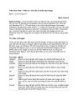
Triển khai Vista – Phần 12: Tìm hiểu về triển khai Image
 4 p |
4 p |  96
|
96
|  5
5
-
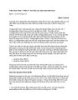
Triển khai Vista – Phần 4: Tìm hiểu các kịch bản triển khai
 4 p |
4 p |  89
|
89
|  5
5
Chịu trách nhiệm nội dung:
Nguyễn Công Hà - Giám đốc Công ty TNHH TÀI LIỆU TRỰC TUYẾN VI NA
LIÊN HỆ
Địa chỉ: P402, 54A Nơ Trang Long, Phường 14, Q.Bình Thạnh, TP.HCM
Hotline: 093 303 0098
Email: support@tailieu.vn








